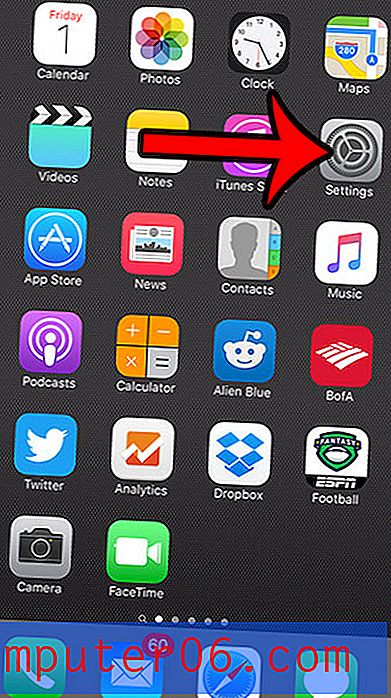Como impedir que o seu iPhone bloqueie muito rapidamente
Última atualização: 20 de março de 2019
O bloqueio automático da tela do iPhone é um recurso que economiza a bateria, evita muitos discadores de bolso e serve como um recurso de segurança se você estiver usando um Touch ID ou código de acesso. Mas quando você está tentando ler algo no seu dispositivo e não toca na tela, a velocidade com a qual a tela é bloqueada pode ser um problema.
Felizmente, a quantidade de tempo que o iPhone aguardará antes de bloquear a tela é um recurso que você pode alterar para atender às suas necessidades. Há várias quantidades diferentes de tempo que você pode escolher e pode até optar por impedir que seu iPhone seja bloqueado automaticamente.
Como impedir o bloqueio do iPhone - Resumo Rápido
- Abra o aplicativo Configurações .
- Escolha a opção Vídeo e brilho .
- Toque no botão Bloqueio automático .
- Selecione a quantidade de tempo de espera antes que a tela seja bloqueada.
Para obter informações adicionais, continue na seção abaixo, onde expandimos essas etapas com fotos. Observe que, se você selecionar a opção Nunca, a tela do iPhone permanecerá ligada até que você a bloqueie manualmente, pressionando o botão Liga / Desliga.
Aumente a quantidade de tempo antes que a tela do iPhone seja bloqueada
Essas etapas foram executadas em um iPhone 6 Plus, no iOS 8.1.2. Essas etapas também funcionarão para outros dispositivos com iOS 7 ou 8. Você também pode alterar o tempo de espera do bloqueio de tela nas versões iOS anteriores ao iOS 7, mas as etapas e telas podem parecer diferentes. Saiba mais sobre a atualização do iOS aqui.
Etapa 1: abra o menu Configurações .
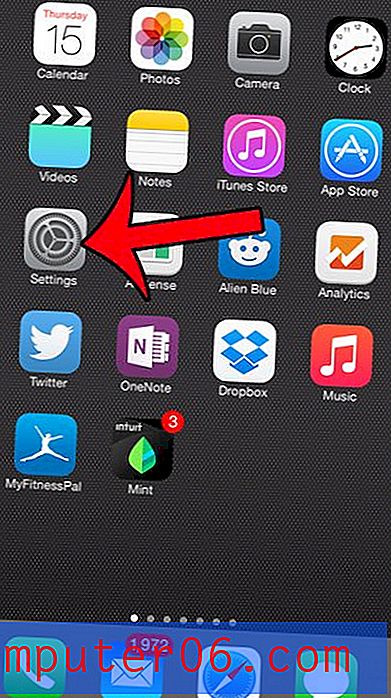
Etapa 2: role para baixo e selecione a opção Geral .
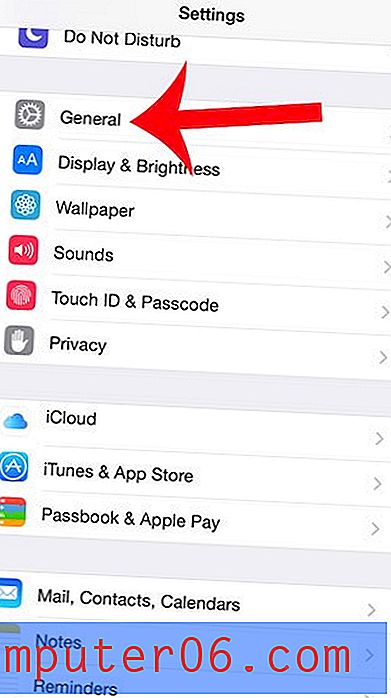
Etapa 3: toque no botão Bloqueio automático.
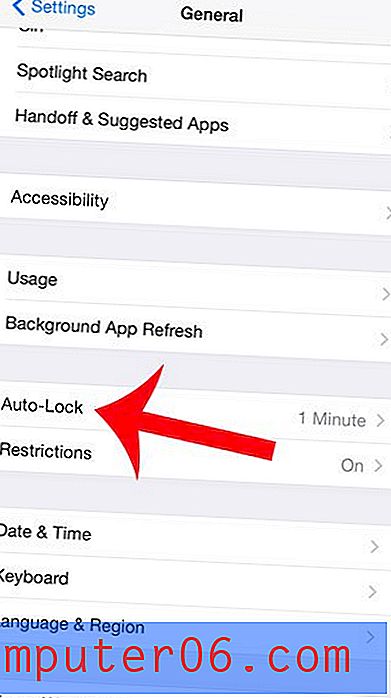
Etapa 4: selecione a quantidade de tempo que você gostaria que seu dispositivo esperasse antes de ser bloqueado automaticamente.
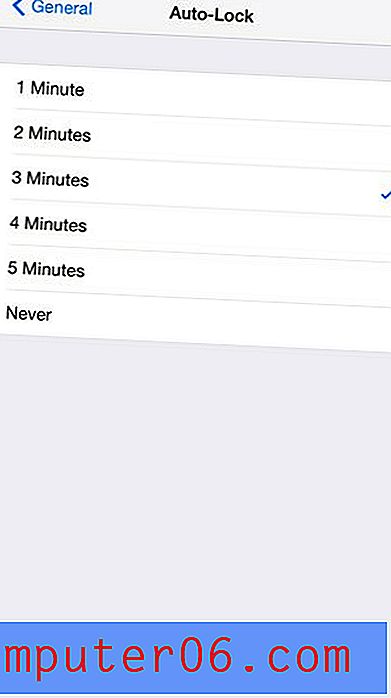
Como mencionado anteriormente, se você escolher a opção Nunca, a tela do iPhone não será mais bloqueada automaticamente. Embora isso possa ser benéfico em situações em que você costuma olhar para a tela sem tocá-la por um longo período de tempo, pode fazer com que a bateria seja descarregada rapidamente. Além disso, se você usar a opção Nunca, a tela permanecerá ligada até que você a bloqueie pressionando o botão Liga / Desliga.
Deseja usar uma das fotos no rolo da câmera como a imagem exibida na tela de bloqueio? Leia aqui para descobrir como.